—
En este artículo sobre”TNGD”, te enseñaremos a usar Microsoft Bing AI Chat como un amigo, en cualquier navegador. Esta tecnología de vanguardia funciona en cualquier navegador web, desde Chrome hasta Firefox y más. No hay necesidad de preocuparse por la compatibilidad o cambiar a un navegador diferente solo para usarlo.
Una cosa que me encanta de Bing AI Chat es lo fácil que es de usar. No tiene que escribir palabras clave o frases específicas como con los motores de búsqueda tradicionales. Simplemente haga una pregunta en un lenguaje sencillo y la IA se encargará del resto.
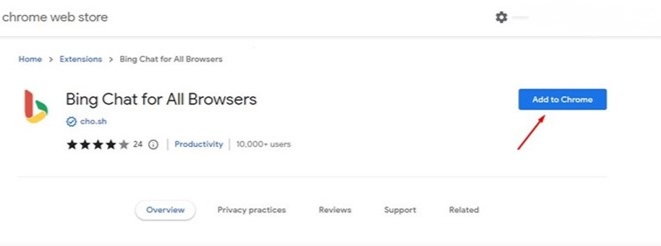
Pero lo que distingue a Microsoft Bing AI Chat es la experiencia personalizada que brinda. A medida que interactúa con él, la función de chat aprende sus preferencias y adapta sus respuestas para que se adapten mejor a usted. Es como tener un amigo inteligente y útil que siempre está ahí para ayudarte con lo que necesites.
¿Cómo usar Microsoft Bing AI Chat en cualquier navegador web?
Bing AI se basa en GPT versión 3.5, que es más poderosa que la que estoy usando aquí en ChatGPT. Además, Bing AI tiene otra tecnología sofisticada que lo vincula con el motor de búsqueda de Bing, lo que significa que puede brindarle información más actualizada y detallada sobre eventos actuales.
—
Pero, sigamos Sea real aquí: todavía se está probando y necesita mucho trabajo, así que no espere que sea perfecto todavía. Una cosa a tener en cuenta es que el nuevo Bing AI puede ser un poco lento a veces. Como, estamos hablando hasta 10 segundos para responder. Además, si bien es excelente para encontrar información sobre temas generales, no es tan bueno para rastrear las últimas y mejores noticias o tendencias en la web.
Requisitos de acceso a Bing AI
Para acceder el nuevo Bing AI en cualquier navegador web, se deben cumplir ciertos requisitos. A continuación se detallan los requisitos necesarios.
1. Cuenta de Microsoft activa
Entonces, si desea utilizar Bing AI, que es un servicio de Microsoft bastante bueno, necesitará una cuenta de Microsoft para comenzar. Pero no se preocupe, ¡su uso es totalmente gratuito!
Si aún no tiene una cuenta de Microsoft, solo diríjase al sitio web de Microsoft y cree una para usted. Una vez que esté todo configurado, puede comenzar a usar Bing AI en cualquier navegador web. ¡Fácil!
2. Extensión del navegador Bing Chat
—
Si quieres usar el nuevo chatbot de IA de Bing, debes usar Microsoft Edge. Si intenta acceder desde otro navegador como Chrome, se le pedirá que cambie a Edge. Pero hay una extensión de terceros genial llamada’Bing para todos los navegadores’que puede usar para omitir este requisito de Edge. La extensión está disponible tanto para Chrome como para Firefox, por lo que puede obtener su Bing sin importar el navegador que prefiera. ¡Espero que te ayude!
Cómo usar Bing AI Chat en Google Chrome
Si no puedes acceder al nuevo Bing AI, únete a la lista de espera antes de continuar con los pasos a continuación. Sin embargo, si ya tiene acceso al nuevo Bing AI, estas son las instrucciones para usarlo en el navegador web Google Chrome.
Para comenzar, inicie el navegador Google Chrome en su escritorio. Luego, vaya a la página de extensión Bing Chat para todos los navegadores. Una vez que esté en la página de destino, haga clic en el botón”Agregar a Chrome“.
En el indicador de instalación de la extensión, simplemente haga clic en el botón”Agregar extensión“. Una vez completada la instalación, reinicie su navegador Chrome y busque el ícono de la extensión del navegador Bing ubicado junto a la barra de direcciones.
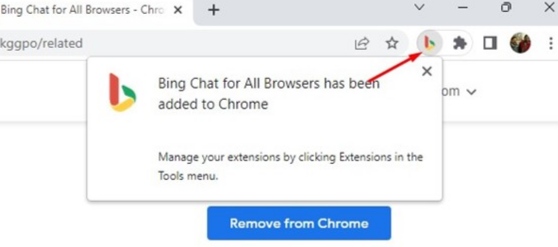
Haga clic en el ícono de la extensión del navegador Bing y luego haga clic en el botón”Abrir Bing Chat“. Esto lo llevará a la pantalla de inicio de Microsoft Bing. En esta página, busque y haga clic en el botón”Iniciar sesión“. Inicie sesión en su cuenta de Microsoft. Asegúrese de usar la cuenta que tiene acceso a la nueva Bing AI. Una vez que haya iniciado sesión, haga clic en el ícono de la extensión nuevamente y seleccione”Abrir Bing Chat”para comenzar a usar el modo Bing AI Chat.
—
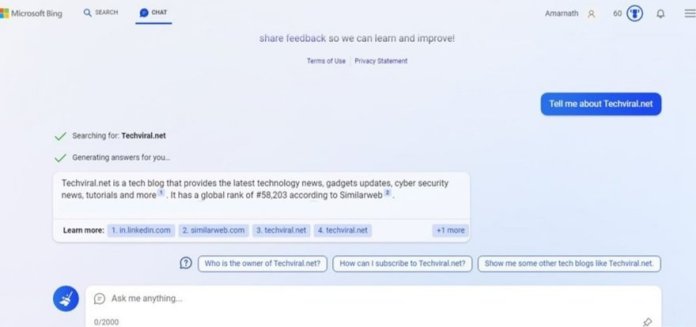
Cómo usar Bing AI Chatbot en Firefox
El complemento’Bing para todos los navegadores’también se puede instalar en Firefox navegador, lo que le permite usarlo para acceder a Bing AI Chatbot. Estos son los pasos para usar Bing AI Chatbot en Firefox.
Comience iniciando su navegador Firefox y navegando a la página de complementos. Haga clic en el botón”Agregar a Firefox“ubicado en la página del complemento Bing Chat para todos los navegadores.
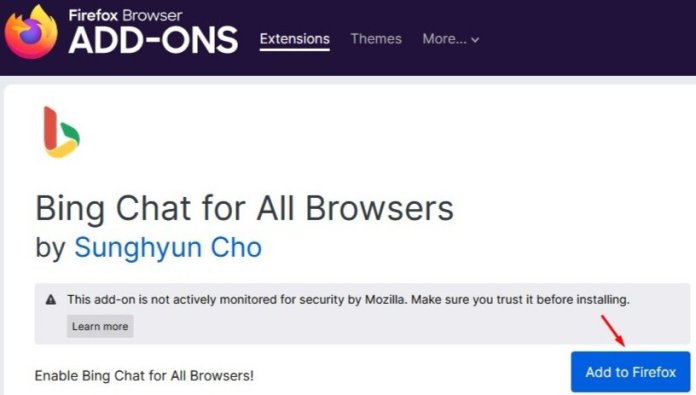
Aparecerá un mensaje de confirmación. Haga clic en el botón”Agregar“una vez más para continuar. Haga clic en el complemento Bing Chat para todos los navegadores ubicado en la esquina superior derecha de la pantalla y seleccione”Abrir Bing Chat“.
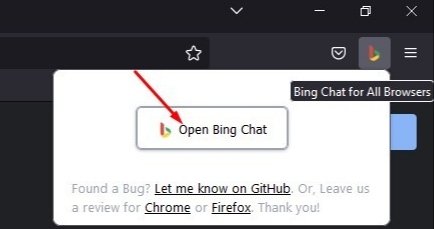
Se le pedirá que firme en su cuenta de Microsoft. Asegúrese de iniciar sesión con la cuenta de Microsoft que tiene acceso a la nueva IA de Bing Chat. Una vez que haya iniciado sesión, abra una nueva pestaña y haga clic en el ícono Addon una vez más. Luego, haga clic en el botón”Abrir Bing Chat”. Ahora podrá ver el nuevo chatbot de Bing AI.
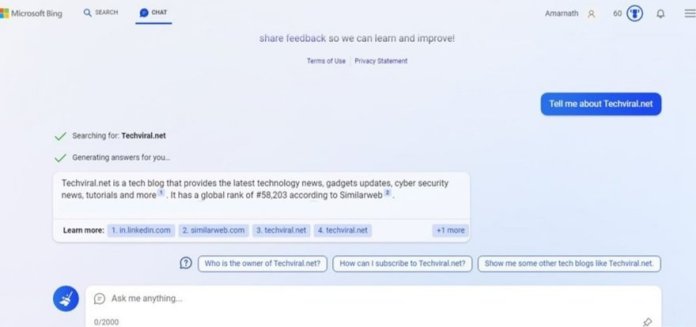
Ahora, así es exactamente como puede acceder al nuevo Bing AI Chat en su navegador web Firefox. Los procedimientos dados son fáciles de seguir y le permitirán usar este chatbot en su navegador sin problemas.
Conclusión
El chat de Microsoft Bing AI es una herramienta conveniente para interactuar con los clientes y brindando soporte en cualquier navegador web. Con sus capacidades de procesamiento de lenguaje natural, puede brindar soluciones personalizadas y mejorar la satisfacción del cliente. Siguiendo las instrucciones de este artículo, puede usar este chatbot en cualquier navegador web de su elección.
Artículos relacionados
—